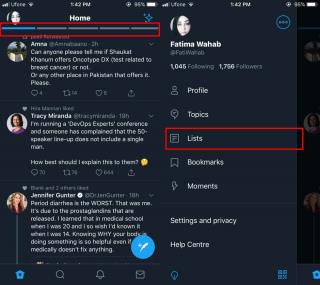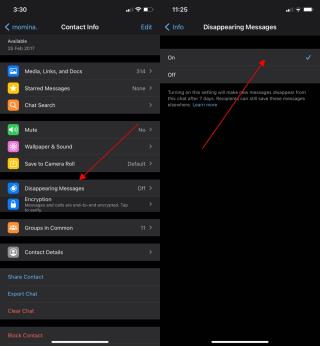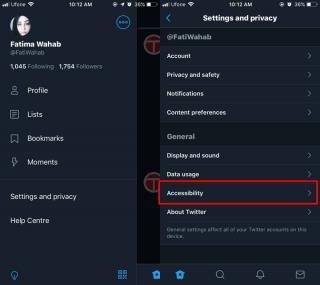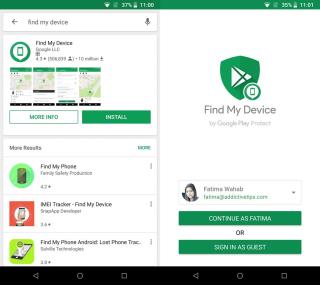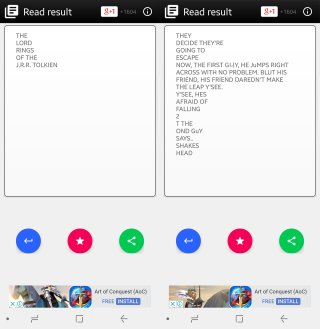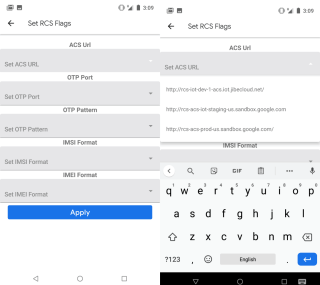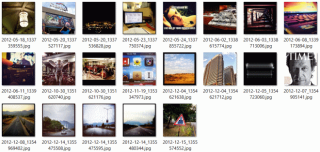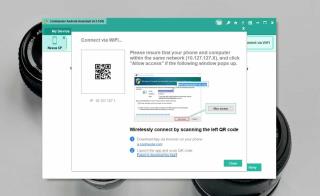Bluestacks có An toàn (Và Hợp pháp) để Sử dụng không?

Khám phá mức độ an toàn và tính hợp pháp của Bluestacks, trình giả lập Android được ưa chuộng nhất hiện nay.
Điện thoại thông minh và các thiết bị di động khác là những nguồn chính gây mất dữ liệu thông thường. Điện thoại di chuyển khắp mọi nơi chúng ta đến, khiến chúng trở thành mục tiêu hấp dẫn của tin tặc và kẻ trộm thông tin. Bạn cũng có thể dễ dàng làm thất lạc thiết bị di động và rơi vào tay người lạ. Với rất nhiều mật khẩu, địa chỉ e-mail và số điện thoại liên lạc được lưu trữ ở một nơi, mất điện thoại cũng giống như mất danh tính của bạn.
Một biện pháp bảo mật bước đầu tiên tốt để bảo vệ chống mất dữ liệu là thiết lập màn hình khóa bằng mã PIN, mật khẩu, vân tay hoặc phím vuốt. Đây là một biện pháp ngăn chặn tuyệt vời đối với những tên trộm thông thường, nhưng bản thân dữ liệu vẫn khá dễ lấy, mặc dù đã khóa màn hình. May mắn thay, hệ điều hành Android đi kèm với một tính năng bảo mật tiện dụng có thể mã hóa thiết bị của bạn từ đầu đến chân, khóa thông tin cá nhân để gần như không thể lấy được. Bạn cũng nên thêm một ứng dụng để xóa từ xa điện thoại của bạn trong trường hợp điện thoại bị đánh cắp .
Mã hóa điện thoại Android là một nhiệm vụ đơn giản đáng ngạc nhiên và chỉ cần vài phút để bắt đầu. Với một chút chuẩn bị và các công cụ phù hợp , bạn có thể khóa thiết bị của mình và giữ cho thông tin của bạn an toàn và bảo mật.
Mã hóa có tác dụng gì đối với điện thoại Android?
Quá trình mã hóa hoạt động giống như một khóa và chìa khóa vô cùng phức tạp. Các tệp trên điện thoại của bạn thường được lưu trữ ở định dạng thô, giống như một ổ khóa không được gắn chặt. Bất kỳ ai cũng có thể đi ngang qua và xem các tệp đó hoặc, với thiết bị phù hợp, hãy tạo bản sao cho chính họ. Điều này thậm chí có thể xảy ra sau khóa màn hình được cho là an toàn của bạn!
Khi bạn mã hóa điện thoại của mình, tất cả dữ liệu được lưu trữ trên thiết bị sẽ được chuyển đổi thành các số và chữ cái ngẫu nhiên. Giống như buộc chặt các ổ khóa, thông tin được lưu trữ ở trạng thái không thể đọc được, về cơ bản chỉ là một đống mã vô nghĩa. Tuy nhiên, với các phím phù hợp, những ổ khóa đó có thể được mở khóa và chuyển đổi trở lại định dạng ban đầu của chúng. Chìa khóa duy nhất hoạt động với ổ khóa là khóa do thiết bị của bạn tạo ra khi bạn nhập mật khẩu hoặc mã PIN trong quá trình mã hóa.
Điện thoại được mã hóa lưu trữ tất cả dữ liệu nhàn rỗi của nó ở định dạng an toàn. Không có gì được giải mã cho đến khi bạn nhập khóa của mình và không có gì có thể giải mã các tệp đó ngoài khóa cụ thể đó. Điều này làm cho mã hóa trở thành một công cụ bảo mật cực kỳ hiệu quả khiến cho dữ liệu bị đánh cắp gần như vô dụng. Nó không hoàn hảo, nhưng nó phục vụ mục đích của nó cho đại đa số người dùng.
Lợi ích của mã hóa điện thoại Android
Quyền riêng tư là lợi ích số một của việc mã hóa thiết bị Android của bạn. Cho dù bạn lo lắng về việc tin tặc đánh cắp thông tin hay những kẻ lạ mặt tọc mạch mở khóa điện thoại của bạn, thì mã hóa chính là câu trả lời.
1. Bảo vệ thông tin cá nhân nhạy cảm
Điện thoại di động chứa rất nhiều thông tin cá nhân. Tài khoản e-mail, mật khẩu, thông tin đăng nhập ngân hàng, số liên lạc, lịch sử duyệt web, địa chỉ nhà riêng của bạn, v.v., tất cả đều được lưu trữ gọn gàng trong một thiết bị duy nhất. Trong trường hợp bị tấn công độc hại hoặc thiết bị bị mất, lượng dữ liệu được chuyển sang tay có thể đáng kinh ngạc. Với mã hóa tại chỗ, thông tin của bạn vẫn an toàn cho dù có thế nào đi nữa.
2. Bảo vệ dữ liệu công ty
Bạn có điện thoại cơ quan chứa danh bạ hoặc tài liệu công việc không? Bảo vệ bí mật thương mại và dữ liệu bí mật của công ty được cho là quan trọng hơn việc khóa thông tin cá nhân. Nếu bạn có điện thoại cơ quan, hãy đảm bảo rằng nó được mã hóa, không có ngoại lệ.
Hạn chế của mã hóa điện thoại Android
Sự riêng tư được cung cấp bởi mã hóa toàn bộ đĩa gần như là một điều cần thiết trong thế giới ngày nay, nhưng nó không phải là không có một vài nhược điểm nhỏ, đặc biệt nếu bạn sử dụng một thiết bị cũ hơn, chậm hơn.
1. Thời gian khởi động lâu hơn
Việc khởi động lại điện thoại được mã hóa mất nhiều thời gian gấp đôi so với các thiết bị không được mã hóa, tất cả đều do chi phí bảo mật. Bạn cũng phải nhập mã PIN hoặc mật khẩu màn hình khóa mỗi khi khởi động lại, điều này có thể gây khó chịu cho một số người dùng.
2. Tốc độ hoạt động chậm chạp
Bạn đã bao giờ nhận thấy điện thoại của mình chạy chậm lại khi chơi một số trò chơi nhất định hoặc chạy nhiều ứng dụng? Điều này có thể xảy ra khi bộ xử lý của thiết bị bị quá tải khi cố gắng xử lý quá nhiều tác vụ cùng một lúc. Mã hóa làm tăng tải trên CPU của thiết bị của bạn, điều này có thể làm cho tốc độ chậm hơn và xảy ra thường xuyên hơn. Vấn đề hầu như không đáng chú ý trên các thiết bị mới hơn, mạnh mẽ hơn, nhưng điểm mấu chốt là nếu điện thoại của bạn được mã hóa, bạn sẽ có thể bị chậm lại một chút.
3. Mã hóa không chống được đạn
Ngay cả khi đã bật kiểu màn hình khóa phức tạp và mã hóa toàn bộ đĩa, về mặt kỹ thuật, bạn vẫn có thể lấy dữ liệu từ thiết bị của mình. Tuy nhiên, những phương pháp này thường dành cho những tin tặc lành nghề.
4. Giải mã đầy đủ không thực sự khả thi
Sau khi bạn mã hóa thiết bị của mình, cách duy nhất để giải mã toàn bộ đĩa là khôi phục cài đặt gốc. Đảm bảo dữ liệu của bạn được sao lưu bên ngoài trước khi mã hóa, vì không có nút hoàn tác cho quá trình này.
5. Bạn không thể mã hóa thiết bị đã root
Nếu điện thoại của bạn đã được root và bạn muốn mã hóa nó, trước tiên bạn sẽ phải giải nén nó, sau đó root lại sau khi mã hóa xong.
Cách mã hóa điện thoại Android: Hướng dẫn từng bước
Tính năng mã hóa toàn bộ đĩa của Android được tích hợp sẵn trong hệ điều hành. Để kích hoạt nó, tất cả những gì bạn phải làm là vào menu cài đặt và nhấn qua một vài hộp thoại. Trước khi bắt đầu, hãy đảm bảo rằng pin của bạn đã được sạc đầy hoặc bạn có quyền sử dụng ổ cắm trên tường. Quá trình mã hóa có thể mất từ vài phút đến hơn một giờ tùy thuộc vào tốc độ điện thoại của bạn và lượng dữ liệu được mã hóa. Nếu bạn bị mất điện giữa quá trình, bạn có thể bị mất dữ liệu.
Bật mã hóa trên Android 5.0 trở lên:
Bật mã hóa trên Android 4.4 trở lên:
Ghi chú của người biên tập: chúng tôi đã sử dụng Lenovo Tab 2 TB2-X30F - mặc dù chúng tôi biết đó không phải là điện thoại Android nhưng mọi thứ đều tương tự với điện thoại.
Quan trọng: Mã hóa Android không mã hóa lưu lượng truy cập Internet
Mục đích chính của việc mã hóa điện thoại Android của bạn là để ngăn chặn hành vi trộm cắp dữ liệu được bản địa hóa. Các tệp trên thiết bị của bạn được lưu trữ ở định dạng mã hóa, khiến cho ai đó gần như không thể lấy điện thoại và lấy cắp dữ liệu của bạn. Tuy nhiên, ngay sau khi bạn cung cấp khóa và bắt đầu sử dụng tệp, quá trình mã hóa đó tạm thời được hoàn tác. Điều này có nghĩa là dữ liệu đang hoạt động mà bạn gửi qua internet không còn được mã hóa nữa, điều này có thể khiến bạn gặp rủi ro.
Có một sự khác biệt quan trọng giữa mã hóa điện thoại của bạn và mã hóa thông tin nó gửi qua các kết nối không dây. Nếu bạn muốn đảm bảo dữ liệu của mình vẫn ở chế độ riêng tư khi dữ liệu rời khỏi điện thoại, hãy cân nhắc sử dụng mạng riêng ảo. Các thiết bị Android được hầu hết các nhà cung cấp VPN hiện đại hỗ trợ , giúp việc mã hóa lưu lượng truy cập đến và đi từ điện thoại của bạn trở nên cực kỳ dễ dàng. Với cả mã hóa cục bộ và VPN đang hoạt động, dữ liệu của bạn sẽ được an toàn trên điện thoại cũng như trên internet.
Mã hóa có làm chậm điện thoại của tôi không?
Bất kể công nghệ hoặc thiết bị liên quan, mã hóa hầu như luôn làm mọi thứ chậm lại. Quá trình xáo trộn dữ liệu và mở khóa bằng các phím phức tạp tốn rất nhiều thời gian và công suất xử lý. Càng nhiều dữ liệu liên quan và mã hóa càng phức tạp (và an toàn) thì càng mất nhiều thời gian. Điều này đúng với các tác vụ chuyên sâu về CPU cũng như những việc đơn giản như mở trình duyệt web hoặc sử dụng chương trình SMS.
Hầu hết các điện thoại và máy tính bảng Android hiện đại đều xử lý chi phí mã hóa mà không gặp quá nhiều khó khăn, giúp giảm tốc độ tối thiểu và hầu như không đáng chú ý. Tuy nhiên, nếu bạn có một thiết bị cũ hơn một chút hoặc thường xuyên sử dụng các ứng dụng nặng CPU, bạn có thể gặp phải một số hiện tượng lag. Giải pháp đáng tin cậy duy nhất cho điều này là nâng cấp lên một thiết bị mạnh mẽ hơn.
Mã hóa thẻ nhớ microSD
Nhiều thiết bị Android hiển thị hai tùy chọn mã hóa trong cài đặt: một để mã hóa điện thoại hoặc máy tính bảng và một để mã hóa thẻ nhớ microSD. Hầu hết dữ liệu cá nhân được lưu trữ trên chính điện thoại, nhưng nếu bạn quan tâm đến một biện pháp bảo mật bổ sung, thì bạn không nên mã hóa cả hai.
Quá trình mã hóa thẻ nhớ microSD cũng giống như quá trình mã hóa điện thoại. Nhấn vào tùy chọn trong Cài đặt> Bảo mật, nhập mã PIN hoặc mật khẩu của bạn, cắm thiết bị của bạn vào nguồn điện, sau đó đợi quá trình mã hóa hoàn tất. Tùy thuộc vào tốc độ điện thoại của bạn và lượng dữ liệu trên thẻ, quá trình này có thể mất vài phút đến một giờ.
Mã hóa thẻ nhớ microSD có một số hạn chế. Đối với người mới bắt đầu, bạn sẽ không thể sử dụng thẻ trên một thiết bị khác trừ khi bạn giải mã và định dạng thẻ trước. Điều này cũng có nghĩa là việc đặt lại điện thoại của bạn về mặc định ban đầu sẽ phá hủy các khóa mã hóa để giải mã thẻ, khiến dữ liệu không thể khôi phục được.
Thẻ microSD được mã hóa hoàn toàn sẽ bị chậm tương tự như điện thoại được mã hóa. Một số người dùng chọn bỏ qua mã hóa thẻ và đảm bảo chỉ những ứng dụng không thiết yếu mới truy cập được vào bộ nhớ đó, những thứ như trò chơi hoặc ứng dụng tiện ích không thu thập hoặc lưu bất kỳ thông tin cá nhân nào. Đây là một giải pháp tuyệt vời mang đến cho bạn một mức độ riêng tư tốt mà không ảnh hưởng đến các hoạt động thường xuyên của bạn.
Thiết bị của tôi đã được mã hóa chưa?
Mã hóa đã là một phần tùy chọn của hệ điều hành Android kể từ Gingerbread 2.3. Sau Lollipop 5.0, một số điện thoại đã bật tính năng này ngay khi xuất xưởng. Sau khi Marshmallow 6.0 được phát hành, nhiều thiết bị đã bắt buộc phải mã hóa. Tuy nhiên, bất chấp những biện pháp này, chỉ có khoảng 10% thiết bị Android được mã hóa hoàn toàn . Điều đó khiến cho rất nhiều điện thoại không được bảo vệ đang tồn tại trong tình trạng hoang dã.
Nếu điện thoại hoặc máy tính bảng của bạn là mới và đã có Android 6.0 trở lên, rất có thể toàn bộ ổ đĩa đã được mã hóa trước khi bạn bật nó lên. Để xác minh, chỉ cần đi tới Cài đặt> Bảo mật và cuộn xuống phần có nội dung “ Mã hóa điện thoại ” hoặc “ Mã hóa máy tính bảng ”. Nếu mã hóa đã được kích hoạt, văn bản sẽ có nội dung "Đã mã hóa ".
Sự khác biệt giữa mã hóa và đặt mã PIN hoặc khóa mật khẩu
Mã hóa và khóa màn hình là hai hoạt động riêng biệt không nhất thiết phải liên kết với nhau. Chỉ vì điện thoại của bạn yêu cầu mã PIN, mật khẩu, kiểu vuốt hoặc vân tay để chuyển màn hình khóa không có nghĩa là dữ liệu của bạn đã được mã hóa. Trên thực tế, dữ liệu vẫn có thể được truy cập bằng khóa màn hình tại chỗ, tất cả những gì kẻ xâm nhập cần là cáp USB và một chút thời gian.
Mã hóa đảm bảo rằng ngay cả khi ai đó có quyền truy cập vào dữ liệu trên thiết bị của bạn, họ sẽ không thể lấy bất kỳ thứ gì hữu ích. Nếu không có khóa được cung cấp bởi mật khẩu của bạn và thiết bị Android mã hóa thông tin, tất cả những gì bất kỳ ai có thể nhận được là một mớ hỗn độn các con số và chữ cái bị cắt xén.
Tất cả các thiết bị Android có thể thực hiện mã hóa không?
Không phải mọi điện thoại, máy tính bảng hoặc thiết bị chạy Android đều có tùy chọn mã hóa toàn bộ đĩa. Hầu hết các thiết bị đọc sách điện tử, máy chơi game và TV Android đều bỏ qua tính năng này vì một số lý do, mà nguyên nhân chính là thiếu sức mạnh xử lý. Những thiết bị này có rủi ro khá thấp liên quan đến việc đánh cắp dữ liệu, vì vậy việc thiếu tùy chọn mã hóa không phải là vấn đề lớn.
Nếu điện thoại hoặc thiết bị Android của bạn không cung cấp mã hóa đầy đủ, bạn luôn có thể tải xuống ứng dụng mã hóa các tệp hoặc thư mục riêng lẻ. Xem bên dưới để biết lựa chọn các chương trình được đề xuất.
Mã hóa tệp và thư mục thay vì toàn bộ thiết bị
Một số điện thoại không xử lý mã hóa toàn bộ đĩa tốt như vậy. Việc chậm máy có thể trở thành một vấn đề nghiêm trọng, khiến chúng hầu như không thể sử dụng được. May mắn thay, có một số lựa chọn thay thế trên Google Play cho phép bạn mã hóa các tệp và thư mục trên cơ sở cá nhân, mang lại cho bạn một số mức độ riêng tư mà không phải hy sinh tính dễ sử dụng.
Nếu bạn đã mã hóa điện thoại Android của mình, hầu hết các chương trình bên dưới sẽ không hữu ích cho bạn. Tuy nhiên, nếu bạn sử dụng các dịch vụ lưu trữ đám mây như Dropbox hoặc Google Drive, việc tải xuống các ứng dụng có thể cung cấp thêm một chút quyền riêng tư khi truyền tệp qua internet.
1. SSE - Ứng dụng Mã hóa Toàn cầu - Chương trình một cửa cho tất cả các nhu cầu mã hóa Android của bạn. SSE cho phép bạn mã hóa các tệp và thư mục riêng lẻ, lưu trữ an toàn mật khẩu và văn bản, khóa ảnh và thực hiện các tác vụ có ý thức bảo mật khác như xóa khay nhớ tạm hoặc tạo mật khẩu mạnh.
2. Encdroid - Một chương trình mã hóa và quản lý tệp đầy đủ tính năng cho phép bạn bảo vệ các tệp cục bộ cũng như các tệp được chuyển đến và đi từ các dịch vụ lưu trữ đám mây như Dropbox hoặc Google Drive. Việc xem và chỉnh sửa các tệp được mã hóa diễn ra liền mạch, vì vậy bạn sẽ có được sự thoải mái về quyền riêng tư mạnh mẽ mà không gặp bất kỳ rắc rối nào.
3. Cryptomator - Cryptomator cung cấp mã hóa minh bạch cho các tệp được lưu trữ trên các dịch vụ đồng bộ hóa đám mây như Dropbox và Google Drive. Nó hỗ trợ các thiết bị Android với một ứng dụng có thể tải xuống đơn giản và cũng bao gồm phần mềm cho máy tính để bàn. Dễ dàng, miễn phí, an toàn và hoàn toàn mã nguồn mở.
4. Boxcryptor - Một ứng dụng bảo mật toàn diện tập trung vào việc bảo mật Google Drive, Dropbox và các tệp dịch vụ lưu trữ từ xa khác trước khi tải chúng lên đám mây. Bạn sẽ không đạt được lợi ích của việc mã hóa bất kỳ thư mục nào trên thiết bị Android của mình, nhưng vì phần mềm hỗ trợ nhiều nền tảng, bạn có thể chắc chắn rằng dữ liệu lưu trữ đám mây của mình được bảo mật.
Cách nhận VPN MIỄN PHÍ trong 30 ngày
Ví dụ: nếu bạn cần một VPN trong thời gian ngắn khi đi du lịch, bạn có thể nhận miễn phí VPN được xếp hạng hàng đầu của chúng tôi. NordVPN bao gồm đảm bảo hoàn tiền trong 30 ngày. Bạn sẽ cần phải trả tiền cho đăng ký, đó là thực tế, nhưng nó cho phép truy cập đầy đủ trong 30 ngày và sau đó bạn hủy để được hoàn lại đầy đủ . Chính sách hủy không cần hỏi của họ vẫn tồn tại đúng như tên gọi của nó.
Khám phá mức độ an toàn và tính hợp pháp của Bluestacks, trình giả lập Android được ưa chuộng nhất hiện nay.
Các ứng dụng Twitter dành cho iOS và Android đã có một sự thay đổi trong thiết kế của nó. Thiết kế mới mang đến một trong những tính năng lâu đời nhất và hữu ích hơn cho mặt trước; danh sách.
Whatsapp là một ứng dụng nhắn tin khá giàu tính năng. Nó cung cấp mã hóa end-to-end mà một vài ứng dụng nhắn tin chính thống làm được và nó cho phép người dùng chuyển tiếp
Cách dừng tự động làm mới nguồn cấp dữ liệu Twitter
Cách bật Tìm thiết bị của tôi trên Android
Các thiết bị Android, giống như máy tính để bàn và máy tính xách tay, là thiết bị 32 bit hoặc 64 bit. Kiến trúc này được xác định bởi phần cứng
Máy ảnh di động đã tăng gấp đôi như một công cụ quét kể từ khi độ phân giải đủ cao để nhận các ký tự in một cách dễ dàng. Cuối cùng, chúng tôi
Nhắn tin văn bản cuối cùng đã phát triển cho người dùng Android. Người dùng iPhone từ lâu đã được hưởng lợi từ iMessage, đây là một cách tốt hơn để nhắn tin. Biên nhận đã đọc
Sau khi ra mắt ứng dụng Android của họ, lượng đăng ký và hoạt động của người dùng tăng vọt và được mua lại bởi Facebook, Burbn, Inc. - công ty khởi nghiệp đằng sau Instagram -
Hệ điều hành Android chạy trên nhiều loại thiết bị, cả điện thoại và máy tính bảng. Tại bất kỳ thời điểm nào, sẽ có một số phiên bản hệ điều hành khác nhau chạy trên